parancssori interfész (CLI)
mi a parancssori interfész?
a parancssori felület (CLI) egy szöveges felhasználói felület (UI), amelyet programok futtatására, számítógépes fájlok kezelésére és a számítógéppel való interakcióra használnak. A parancssori interfészeket parancssori felhasználói felületeknek, konzolos felhasználói felületeknek és karakteres felhasználói felületeknek is nevezik. A CLIs elfogadja a billentyűzet által bevitt bemeneti parancsokat; a parancssorban meghívott parancsokat a számítógép futtatja.
manapság a legtöbb gyártó a grafikus felhasználói felületet (GUI) kínálja alapértelmezettként olyan operációs rendszerek (operációs rendszerek) számára, mint a Windows, a Linux és a macOS. A legtöbb jelenlegi Unix-alapú rendszer mind parancssori, mind grafikus felhasználói felületet kínál.
az MS-DOS operációs rendszer és a parancshéj a Windows operációs rendszerben példák a parancssori interfészekre. Ezenkívül a programozási nyelv fejlesztési platformjai, például a Python, támogathatják a parancssori interfészeket.
a parancssor csökkent népszerűsége bevezetését követően GUI-alapú személyi számítógép operációs rendszer, mint a Microsoft Windows és az Apple “klasszikus” Mac OS az 1980-as években. a parancssor továbbra is fontos eszköz az informatikai szakemberek, szoftverfejlesztők, sys adminok, hálózati rendszergazdák és még sokan mások, akik inkább egy pontosabb és reprodukálható felület a rendszerek.
mi a héj?
a számítástechnikában a shell program hozzáférést biztosít az operációs rendszer összetevőihez. A shell lehetővé teszi a felhasználók (vagy más programok) számára, hogy “belépjenek” a rendszerbe programok futtatásához vagy konfigurációk kezeléséhez. A héj határozza meg a határt belül és kívül.
az operációs rendszer kétféle héja a következő:
- a CLI-alapú héjak tömör és hatékony módot kínálnak a felhasználóknak az operációs rendszerrel való interakcióra anélkül, hogy grafikus felhasználói felületet igényelnének.
- a GUI-alapú héjakat a kezdők könnyebben használhatják, de tartalmaznak egy CLI-alapú héjat is a rendszergazdák vagy az energiafelhasználók számára, akik inkább a parancssorba lépnek.
a Bash a leggyakrabban használt parancssori héj Unix-alapú operációs rendszerekhez, beleértve a Linuxot is.
a parancssori felületet kezelő szoftvert általában parancsnyelvi tolmácsnak, parancsprocesszornak vagy parancsértelmezőnek nevezik. Két jól ismert CLI shell a PowerShell A Windows és a Bash a Linux és a macOS számára.
a héjak az operációs rendszer legkülső rétegei, és gyakran el vannak választva a mögöttes operációs rendszer kernelétől. A shell úgy működik, mint egy alkalmazás, és szükség szerint cserélhető. Előfordulhat, hogy egy operációs rendszernek egynél több shell áll rendelkezésre, mint a következő példákban:
- a Microsoft Windows tartalmazza a Parancssor alkalmazást, valamint a PowerShell alkalmazást, mindkettő felhasználható közvetlenül a számítógéppel való interakcióra. A Linux Windows alrendszere CLI-t is biztosít az alapul szolgáló rendszerhez való hozzáféréssel.
- a Linux és más Unix-alapú operációs rendszerek általában a Bourne-Again Shell (bash) alapértelmezett shell. Más héjak, beleértve a C héjat, a Z héjat és másokat, alapértelmezett rendszerhéjként konfigurálhatók.
mivel a shell csak egy réteggel van az operációs rendszer felett, a felhasználók olyan műveleteket hajthatnak végre, amelyek más interfésztípusokban nem érhetők el, például fájlok mozgatását a rendszermappákban vagy a zárolt fájlok törlését.
ahhoz, hogy a CLI shell használata a lehető legnagyobb hasznot hozza, a felhasználóknak meg kell tanulniuk egy szkriptnyelvet. A legtöbb parancssori héj parancssorozatokat menthet egy szkriptbe vagy kötegelt fájlba, amely teljesen programozható lehet. A Shell scripting az alapvető rendszermenedzsment-automatizálás alapja.
hogyan működik a CLI?
amint egy számítógépes rendszer fut, a CLI-je egy üres képernyőn nyílik meg egy parancssorral, és parancsokat lehet beírni.
a CLI parancsok típusai a következők:
- az operációs rendszer interfészének részeként kódolt rendszerparancsok;
- végrehajtható programok, amelyek sikeres meghívás esetén szöveges vagy grafikus alkalmazásokat futtatnak; és
- kötegelt programok (vagy kötegelt fájlok vagy shell szkriptek), amelyek parancsok sorozatát felsoroló szöveges fájlok. Sikeres meghívás esetén a kötegelt program futtatja a parancsokat, amelyek mind a rendszerparancsokat, mind a végrehajtható programokat tartalmazhatják.
a CLI több, mint egy egyszerű parancs/válasz rendszer, mivel a legtöbbnek vannak olyan kiegészítő funkciói, amelyek az egyiket előnyben részesítik a másikkal szemben. Egyes funkciók a következők:
- Scripting képesség lehetővé teszi a felhasználók számára, hogy írjon programokat lehet futtatni a rendszert a parancssorból.
- a Parancscsövek lehetővé teszik a felhasználók számára, hogy az egyik program kimenetét egy másik program bemenetévé irányítsák (“csővezeték” az adatáramlást).
- a rendszerváltozók beállíthatók a parancssorban, vagy ezeknek a változóknak az értékei jelennek meg.
- a parancselőzmények funkciói lehetővé teszik a felhasználó számára a korábban kiadott parancsok visszahívását. Egyesek mentik a munkamenet parancselőzményeit (például a PowerShell), mások konfigurálhatók a munkamenet előzményeinek hosszabb ideig történő tárolására (például a bash).
a parancsok és a szintaxis a Cli-k esetében általában nagyon stabilak az idő múlásával, részben azért, hogy lehetővé tegyék a szkriptek visszamenőleges kompatibilitását.
utasítások és utasítások
az operációs rendszertől és a CLI-től függően több száz vagy akár több ezer különböző futtatható parancs érhető el. A parancsok halmaza drámaian eltérhet az operációs rendszerek vagy alkalmazások között.
a Microsoft például több száz parancsmagot definiál a PowerShellben használandó “könnyű parancsokként”; a PowerShell függvények a parancssorban futtatható parancsmagok listája.
egyes parancsok önmagukban futnak a parancssorban, például a dir parancs:
C:\> dir
parancsok argumentumokkal (néha paramétereknek nevezik) is használhatók, amelyek módosítják a parancs futtatásának módját. Az argumentumok követik a parancsot, és további részleteket vagy részleteket tartalmaznak.
a cd “change directory” parancs sok CLI-ben az aktuális munkakönyvtár megváltoztatására szolgál, amikor a kívánt új könyvtár elérési útja argumentumként szerepel-de bizonyos esetekben (mint az MS-DOS vagy a Windows parancssorában) a parancs önmagában visszaadja az aktuális munkakönyvtárat.
ez a parancs visszaállítja az aktuális munkakönyvtárat:
cd \documents\user\working
az argumentumok lehetővé teszik a parancssori felhasználók számára, hogy nagyon konkrét eredményeket kapjanak, amelyek néha nem érhetők el grafikus felületen keresztül.
a Modern Cli-k csöveket vagy mechanizmusokat biztosítanak az egyik parancs kimenetének felvételéhez és egy másik parancs bemeneteként történő elküldéséhez. Erre a célra gyakran használják a függőleges sávot vagy a “|” szimbólumot.
a következő” one-liner ” csöveket használ több PowerShell parancs összefűzéséhez, hogy részletes hálózati konfigurációs információkat szerezzen be egy Windows gépről:
Get-NetIPAddress | Sort InterfaceIndex | FT InterfaceIndex, InterfaceAlias, AddressFamily, IPAddress
annak ellenére, hogy ezt a karakterláncot úgy írja be a parancssorba, mintha egyetlen parancs lenne, a következő egymást követő parancsokat tartalmazza:
- Get-NetIPAddress lekérdezi a számítógép összes IP-konfigurációs információját, ha argumentumok nélkül adja meg.
- a Sort InterfaceIndex bemenetként elfogadja a Get-NetIPAddress parancsmag kimenetét, és a számítógép konfigurációjában szereplő IP-címekhez tartozó InterfaceIndex érték szerint rendezi.
- FT InterfaceIndex, InterfaceAlias, AddressFamily, IPAddress a Format-Table (FT) paranccsal formázza az előző parancs rendezett kimenetét, és megjeleníti az egyes IP-címekhez megadott értékeket.
a visszamenőleges kompatibilitás gyakran cél, amikor új CLI-ket vezetnek be a meglévő Cli-k helyettesítésére, mint amikor a Microsoft lecserélte az MS-DOS-t a Windows parancssor. Bár néhány MS-DOS parancs már nem támogatott, a legtöbb továbbra is a PowerShell-ben fog működni, ahogy eredetileg tervezték.
az Általános MS-DOS parancsok a következőket tartalmazzák:
| parancs | példa | Megjegyzések |
| CD | C: \ > CD \ felhasználó \ programok C:\ user \ programs> |
megváltoztatja az aktuális könyvtárat a megadott elérési útra. Ha nincs elérési út, akkor megjeleníti az aktuális munkakönyvtár nevét. Ha az elérési út szerepel a parancssorban, akkor a parancssor megváltozik, mint a példában (Lásd még: PROMPT, lent). |
| CHKDSK | C:\> CHKDSK a: | ellenőrzi a megadott lemezt-ebben az esetben az A: meghajtóban lévő hajlékonylemezt -, és állapotjelentést ad vissza, amely megmutatja a lemez méretét, a használt fájlok és könyvtárak számát, valamint a használt bájtok számát. |
| MÁSOLAT | C:\ > autoexec másolása.bat autoexec.BAK | másolja a megadott fájlt vagy fájlokat. Használható fájlok másolására különböző fájlnevekkel, vagy fájlok másolására egy másik könyvtárba a nevek megváltoztatása nélkül. |
| DEL | C:\> DEL autoexec.BAK C: \ > DEL C:\backups\*.BAK |
fájl vagy fájlok törlése. Használható fájlok törlésére az aktuális munkakönyvtárban vagy más könyvtárban. Helyettesítő karakterekkel is használható fájlcsoportok törléséhez. |
| C: \ >1109 > C: \ > c:\ biztonsági mentések\*.txt | megjeleníti a megadott könyvtár összes tartalmát-fájlokat és könyvtárakat -. Ha nincs megadva könyvtár, akkor az az aktuális könyvtár tartalmára utal. Helyettesítő karakterekkel is használható, hogy csak bizonyos fájlokat jelenítsen meg. | |
| EDLIN | C:\> edlin autoexec.bat | elindítja az edlin-t, egy sorszerkesztőt, amely szöveges fájlok szerkesztésére használható. Ebben a példában az autoexec szerkesztésére használják.denevér fájl. |
| formátum | C: \ > a formátum: | formázza a lemezt, hogy az MS-DOS-szal használható legyen. |
| MKDIR | C: \ > MKDIR c:\NewDIR | új könyvtárat hoz létre a megadott elérési úton. |
| több | C:\> több autoexec.bat | megjeleníti a fájl tartalmát, egy képernyőn egy időben. Leginkább szöveges fájlokhoz használják. |
| PROMPT | C: \ > prompt $p $d $ g C:\UTIL péntek 11-05-2021> |
módosítja az alapértelmezett promptot. Ebben a példában a paraméterek a paranccsal együtt az aktuális meghajtó és elérési út, a nap és a dátum, valamint a nagyobb szimbólum megjelenítésére szolgálnak. A kapott prompt a példában látható. |
| RMDIR | C: \ > rmdir c:\backup | eltávolít egy könyvtárat. |
| típus | C:\> típus autoexec.bat | a szöveges fájl tartalmát oldaltörések nélkül jeleníti meg. |
CLI versus GUI
a grafikus felhasználói felület ma a legnépszerűbb felhasználói felület. A grafikus felhasználói felület windows, menük és ikonok segítségével hajtja végre a parancsokat. Az egér használata a leggyakoribb módja a GUI-n való navigálásnak, bár sok GUI lehetővé teszi a navigációt és a program végrehajtását billentyűzeten keresztül.
a Microsoft Word egy GUI-alapú alkalmazás példája. A felhasználó megváltoztathatja az oldalelrendezések és stílusok beállításait a megfelelő ikon vagy legördülő menü egérrel vagy billentyűzettel történő kiválasztásával.
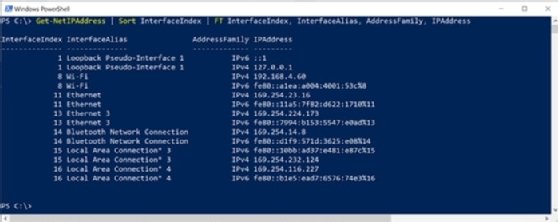
a grafikus felület egyik előnye, hogy az interfész vizuálisan képes megjeleníteni az elérhető funkciókat. Mivel azonban a grafikus megjelenítésre támaszkodik, előfordulhat, hogy a grafikus felhasználói felület nem rendelkezik ugyanolyan szintű funkcionalitással és szemcsés vezérléssel, mint a parancssori interfész. Például számos kattintást és mozgást igényelhet egy grafikus felhasználói felület több párbeszédpanelén keresztül, hogy ugyanazt az eredményt érje el, mint egyetlen parancssor.
ezenkívül a GUI-k nem támogatják könnyen a szkriptelést vagy az automatizálást. Gyakori feladatok esetén a felhasználónak meg kell ismételnie az egyes kattintásokat, vagy manuálisan kell navigálnia az egyes párbeszédpaneleken a GUI-n belül.
azoknak a rendszergazdáknak, akiknek több száz-vagy több százezer-rendszert és konfigurációt kell kezelniük, a GUI sokkal kevésbé lesz hatékony, mint a CLI. Egy egyszerű CLI parancs könnyen beállíthatja konfigurációk egy nagy csoportja rendszerek egyszerre.
a parancsok és argumentumok kombinálhatók és menthetők, majd parancsfájlként végrehajthatók minden alkalommal, amikor egy adott műveletre vagy átfogó műveletkészletre van szükség. A CLI az előnyben részesített eszköz számos vállalati szintű rendszerkezelési feladathoz.
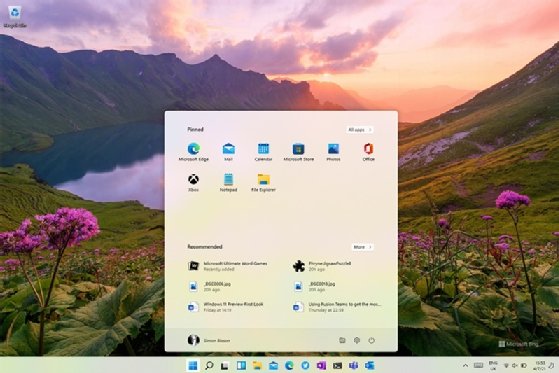
CLI előnyök és hátrányok
a parancssori felület előnyei a következők:
- egy operációs rendszer vagy alkalmazás szemcsés vezérlése;
- nagyszámú rendszer hatékonyabb kezelése;
- szkriptek tárolásának képessége a rendszeres feladatok automatizálásához; és
- az alapvető parancssori interfész ismerete lehetővé teszi a hálózati csatlakozási problémák hibaelhárítását vagy más rendszerfeladatok megoldását.
a parancssori interfész hátrányai a következők:
- a GUI felhasználóbarátabb;
- meredekebb tanulási görbe a parancsok és a komplex szintaxis/argumentumok memorizálásához; és
- különböző parancsok, amelyeket különböző héjakban használnak.
a parancssor remek hely a számítógép használatának szakértőjévé válni. Ha készen áll, ez az egyetlen hely, ahol megtanulhatja, hogyan kell shell szkripteket írni.
Leave a Reply